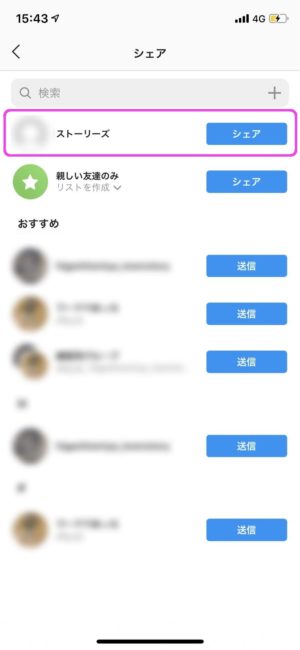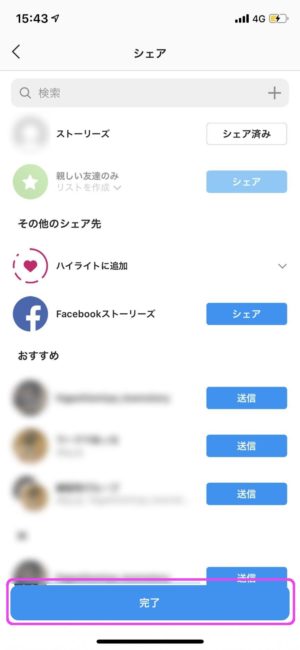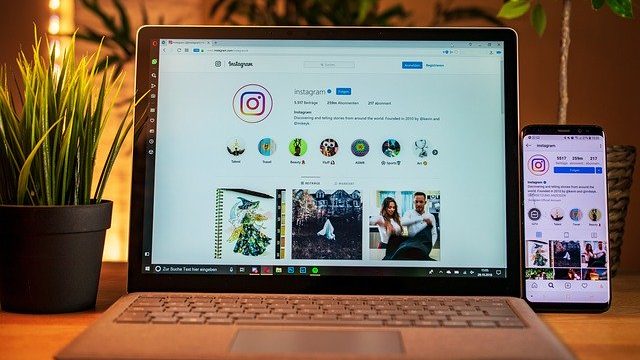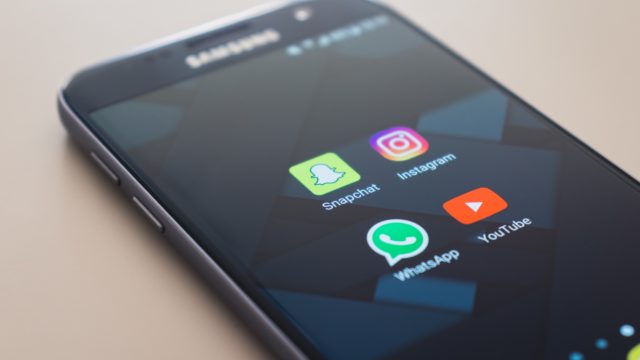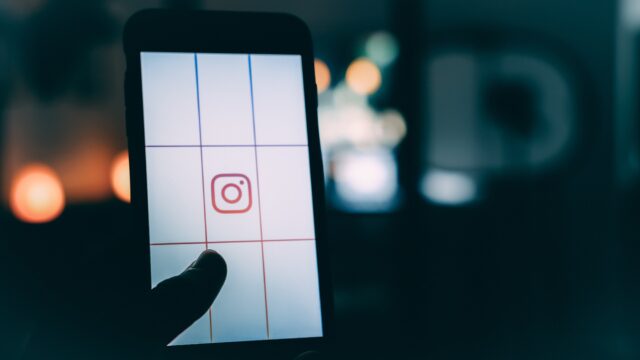「インスタ映え」という言葉を生むなど当初は写真がメインだったインスタグラムですが、最近は動画投稿の幅が広がり多くの投稿が見られるようになりました。動画はより多くの情報を効果的に伝えることができるため、投稿を検討している企業も多いのではないでしょうか。
アパレルブランドでは洋服の素材感が伝わるような動画を掲載したり、飲食店では調理の様子を撮影したり、日用品メーカーではアイテムの使い方を分かりやすく紹介したりと、活用方法は様々です。
今回は、インスタグラムの動画について投稿方法によって異なる動画の長さの上限や、視聴されやすい長さ、そして企業の活用事例などについてご紹介していきます。ぜひ、動画投稿をマスターして効果的なインスタグラム運用に役立ててみてください。
インスタグラムに投稿できる動画の長さは?
インタグラムで投稿できる動画の長さは、フィードやストーリー、IGTVなどの投稿方法によって異なります。
フィードの場合
フィードでは、最長60秒の動画が投稿できます。60秒よりも長い動画は、60秒以内に編集するか、より長い動画を投稿できるIGTVでの投稿となります。IGTVについては、この後の「IGTVの場合」をご参照ください。
ストーリーの場合
ストーリーでは、最長60秒の動画が投稿できますが、15秒ごとに分割されて掲載されるという特徴があります。60秒よりも長い動画を投稿しようとすると、自動的に超過部分がカットされ1~60秒までの動画となります。
IGTVの場合
IGTVでは、動画の長さは1分以上にする必要があります。その上で、モバイルデバイスからアップロードする場合は1分~15分の動画を、webからアップロードする場合1分~60分の動画を投稿することができます。なお、投稿できるファイルサイズは動画の長さによって異なり、10分以内なら最大650MBまで、10分超~60分なら3.6GBまでとなります。
インスタグラム動画広告の場合
インスタグラムの動画広告の最長は120秒です。広告を作成するためには、プロフィールをプロアカウントに移行する必要があります。プロアカウントへの移行は後述する「プロアカウントへの移行方法」をご参照ください。なお、インスタグラムで掲載する広告はインスタグラム内で作成できる他、Facebookのツールを使って作成することもできます。
インスタグラムの動画で効果的な長さとは
インスタグラムの動画の長さは、一般的に30秒以内が効果的と言われています。これは、インスタグラムユーザーの多くがフィード(タイムライン)をさらうように閲覧するためです。動画の冒頭のみしか見られないことが多く、更に再生時は無音のことが多いため、これらを意識して動画の最初に訴求ポイントを設定することが重要となります。
一方で、商品の使い方やレシピ動画などは、視聴するユーザーが必要な情報を得られるように45秒~90秒くらいの少し長めの動画が効果的だと言われています。
逆に、ブランドの認知拡大などを目指す動画広告では15秒以内にまとめることがお薦めです。

インスタグラムの動画の長さを編集する方法
インスタグラムで動画を希望の長さに編集する方法をご紹介します。
インスタグラムアプリでの編集方法
インスタグラムアプリでは、投稿する際に動画編集も一緒に行うことができます。
フィードに投稿・編集する場合
フィードに投稿できる動画は最長60秒です。それよりも長い動画を選択すると、「シェア方法を選択」と表示されます。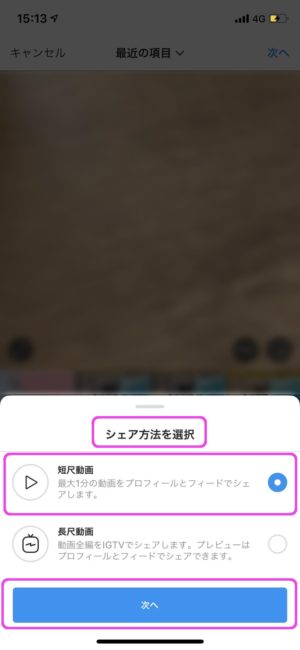
フィードへの投稿と動画編集は、画面下部中央にある投稿ボタン「+」をタップし動画を選択したら、「次へ」>「短尺動画」>「次へ」>「トリミング」とタップしていきます。そして編集画面の下部にある、編集バーで動画の開始場所と終了場所を設定しトリミングを行います。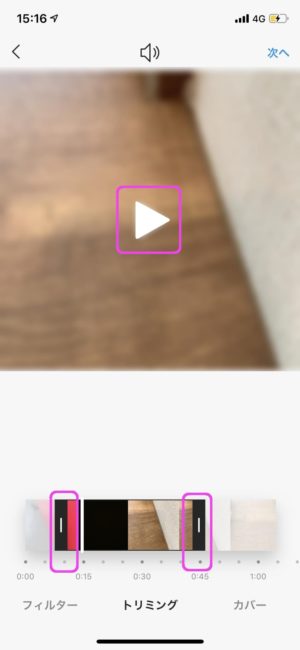
なお、トリミングの編集バーの幅は上限である60秒に設定されています。画面中央の再生ボタン「▷」をタップすれば、トリミングした動画を確認することができます。その後画面上部の「次へ」>「シェア」をタップすれば動画編集と投稿が完了します。
ストーリーに投稿・編集する場合
ストーリーに投稿する場合は、自動的に動画開始から15秒毎に分割され、最大4分割で合計60秒の動画に編集され、超過部分はカットされます。コマ割りごとにまるごと削除することはできますが、細かい編集はできないため事前に動画を編集しておく必要があります。編集方法は下記の「スマートフォンのアプリで編集方法」をご参照ください。
ストーリーへの投稿の仕方は、画面左下部にある「ホームボタン」>画面上部の「ストーリーズ」をタップします。画面左の「写真動画アイコン」をタップし、動画を選択します。すると15秒毎に分割された動画が自動的に表示されます。この時、画面下部に分割されたコマ割りが表示されますので、不要なコマはダブルタップで「ゴミ箱」ボタンを表示してタップし、削除することができます。 そして「次へ」をタップしたら、「ストーリーズ」の右に表示されている「シェア」>「完了」の順でタップし投稿完了です。
そして「次へ」をタップしたら、「ストーリーズ」の右に表示されている「シェア」>「完了」の順でタップし投稿完了です。
スマートフォンのアプリでの編集方法
動画はスマートフォンのアプリであらかじめ編集することもできます。例としてiPhoneの「写真」アプリ内での動画のトリミング方法をご紹介します。
「写真」アプリで動画を選択したら、画面右上部にある「編集」をタップし、編集画面の下部にある編集バーで動画の開始場所と終了場所を決定しトリミングを行います。編集バーの右にある再生ボタン「▷」をタップすると、トリミングした動画を確認できます。トリミングができたら「✓」ボタンをタップし、「ビデオを新規クリップとして保存」をタップすれば編集完了です。
なお、「ビデオを新規クリップとして保存」を選択すると、元の動画を残したまま編集後の動画を保存することができます。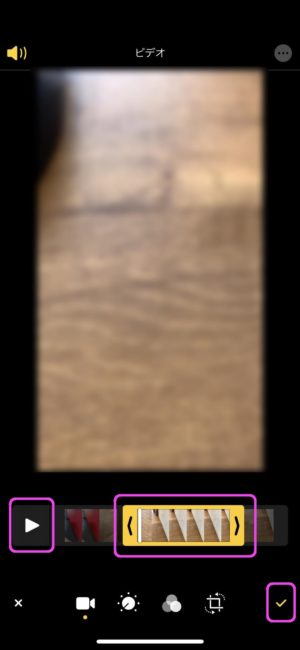
動画の視聴を伸ばすには
インスタグラムでは動画の視聴を増やす方法として、リンクを使って他のSNSやメッセージ(メール)などで情報発信することや、インサイトを活用した動画づくりを推奨しています。
リンクのシェアの仕方
フィードに投稿した動画の場合
フィードに投稿した動画をシェアする方法は、動画を表示し「…」>「リンクをコピー」の順にタップします。そして、SNSまたはメッセージなどにリンクを貼り付けてシェアします。
IGTV動画の場合
IGTV動画のリンクをシェアする方法は、インスタグラムアプリでは、IGTV動画を表示し、「…」 をタップ>「リンクをコピー」をタップします。そして、SNSまたはメッセージにリンクを貼り付けてシェアします。
WEBのインスタグラムからは、プロフィールに移動し、「投稿」の横にあるIGTVチャンネルを表示し、シェアしたい動画を選択して「…」の順でクリックし、リンクをコピーします。そして、SNSまたはメッセージにリンクを貼り付けてシェアします。
インサイトの確認の仕方
フィードなどのインサイトを確認する方法
プロフィールをプロアカウントに移行すると、フィードやストーリー、広告などのインサイトを確認することができます。インサイトでは、フォロワーの性別、年齢層、地域などを知ることができます。また、どの投稿やストーリーズがよく見られているのか、そしてエンゲージメントを引き出しているのかなどの情報も得られます。
① プロアカウントへの移行方法
プロアカウントに切り替えるには、プロフィール画面右上の「≡」 > 「設定」>「アカウント」>「プロアカウントに切り替える」>「ビジネス」の順にタップします。そしてビジネスのカテゴリ、連絡先情報などの詳細を追加し、「完了」をタップすれば移行できます。
② インサイトを確認方法
インサイトを表示するには、プロフィール画面の「≡」>「インサイト」の順にタップします。そして、インサイトを表示する特定の投稿、ストーリーズ、広告を選択します。
「アクティビティ」タブでは、 1週間ごとのインタラクション数、 リーチ、 インプレッション数をトラッキングできます。「コンテンツ」タブでは、投稿、ストーリーズ、プロモーションについて確認できます。「オーディエンス」タブでは、フォロワー数の増加などを時間の経過と共に確認することができます。
IGTVのインサイトを確認するには
IGTVにアップロードした動画のインサイトを確認するには、動画をタップして開き、動画の下部にある (iPhoneの場合は)「…」または (Androidの場合は)「︙」>「インサイトを見る」の順でタップします。
インサイトでは、動画の「いいね!」の数、シェア数、再生数と共に、視聴者維持率(オーディエンスリテンション)を折れ線グラフで見ることができます。視聴者が動画に滞在した時間の他、動画の視聴をやめたポイントやスキップしたポイントも確認することができるので、それらの情報を分析・活用して動画を調整することにより、視聴者の満足度の高いコンテンツづくりへとつなげていくことができます。
企業の動画活用事例
スターバックス
スターバックスの公式アカウントでは、バリスタが1杯1杯シェイクして作るという商品の魅力を動画で伝えています。
参考:スターバックス公式(starbucks_j) https://www.instagram.com/starbucks_j/
無印良品
無印良品のアカウントでは、オーガニックコットンでつくったという商品のさらっとした素材感と、原材料の背景を組み合わせた動画で紹介しています。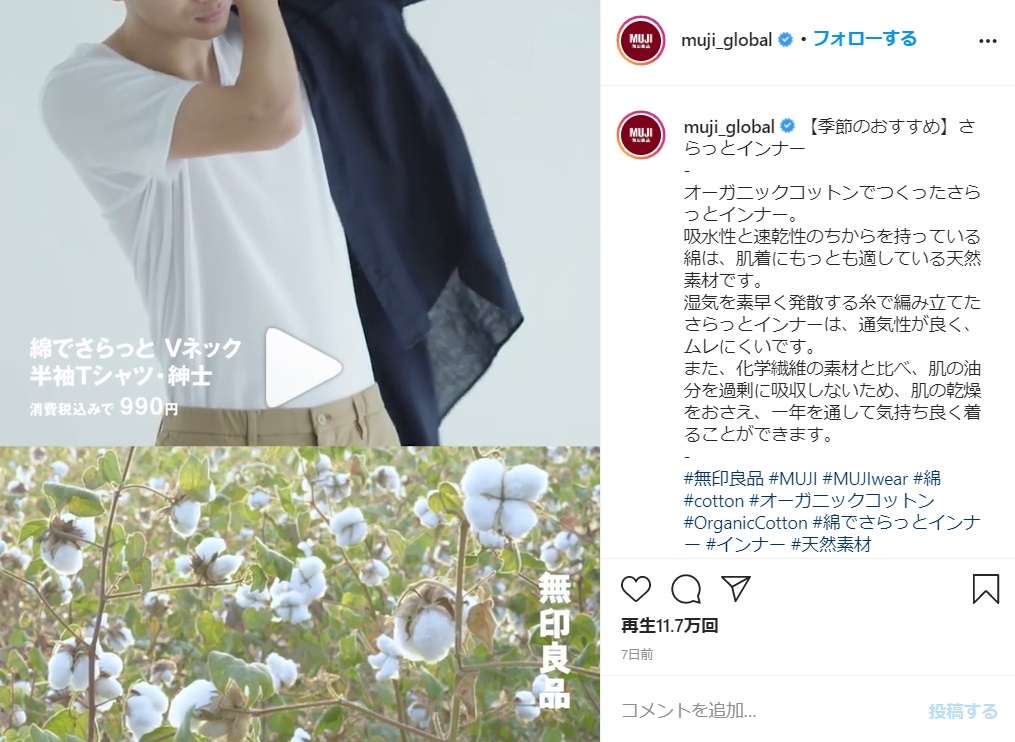
参考:MUJI無印良品(muji_global) https://www.instagram.com/muji_global/
貴和製作所
貴和製作所のアカウントでは、イヤリングの作り方を動画で分かりやすく紹介しています。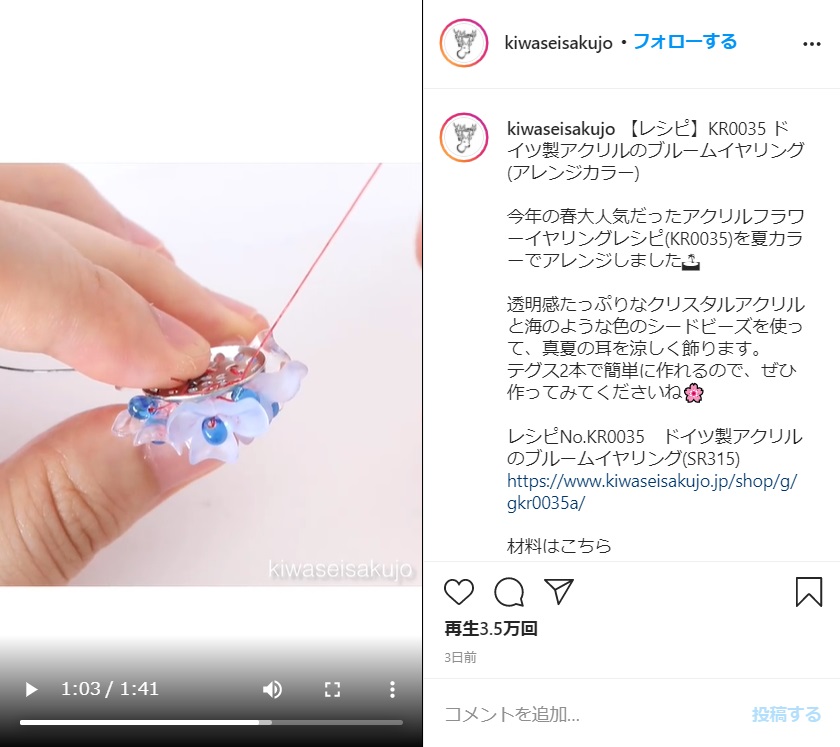
参考:貴和製作所 公式(kiwaseisakujo)https://www.instagram.com/kiwaseisakujo/
ダイソー
ダイソー公式アカウントでは、肩から掛けやすいハンガーの商品特徴を動画を使って分かりやすく紹介しています。なおこちらは、mamatasのアカウントによる投稿のリポスト(リグラム)です。
参考:
ダイソー公式アカウント(daiso_official)
https://www.instagram.com/daiso_official/
mamatas(ママタス)(mamatastv)
https://www.instagram.com/mamatastv/
まとめ
今回は、インスタグラムの動画についてご紹介しました。フィード、ストーリー、IGTV、動画広告といった投稿方法によって、投稿できる動画の長さは異なります。また、投稿内容によって効果的な長さも異なります。ぜひ、より魅力的な動画投稿を目指して模索してみてください。
参考:インスタグラム ヘルプセンター https://help.instagram.com/
 ワンクルーズのInstagram広告の運用は、10万円/月(税別)から可能です。
ワンクルーズのInstagram広告の運用は、10万円/月(税別)から可能です。
「これまで獲得出来なかった層の新規顧客を獲得したい」
「今かけている広告宣伝費全体の効率をあげたい」
「サービスや商品のストーリーをもっとユーザーに知ってほしい」
という場合は、Instagram広告を始めるタイミングかもしれません。
10万円の中には、出稿費用・初期設定・バナー制作費・運用手数料まで全て含んでおりますので、乗り換え費用やアカウント構築費用等は一切かかりません!まずは効果を実感してください。契約は1ヶ月単位で、期間の縛りは一切ございません。手数料の安さをうたう業者もあると思いますが、重要なのは費用対効果!
そこに見合う信頼できる業者をお探しなら迷わずワンクルーズへご相談ください!
インスタグラムの運用テクニック
- インスタグラムマーケティングのメリット
- インスタグラムのフォロワーの増やし方
- いいね!が増えるハッシュタグの使い方
- インスタグラムキャンペーンの活用
- インスタグラムのストーリー
- インスタグラムのIGTV
- インスタグラム検索での上位表示
- インスタグラムの最適な投稿時間
- インスタグラムに投稿する良い写真の撮り方
- インスタグラムのインスタ映え
- インスタグラムとインフルエンサー
- インスタグラムの認証バッジ
- インスタグラムのミュージックスタンプ
業界別の集客